کیمرے کی خرابی 0xa00f4243 (ایک اور ایپ کے ذریعہ کیمرا محفوظ)
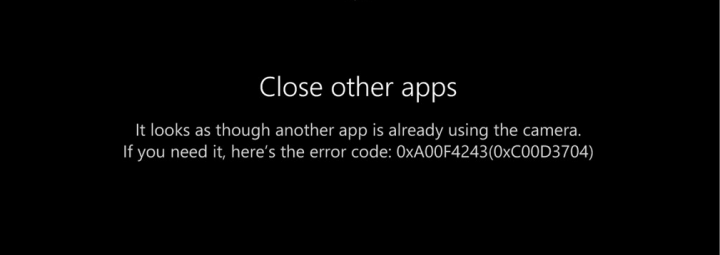
بہت سے ونڈوز 10 صارفین یہ دعوی کر رہے ہیں کہ انہیں کیمرہ میں خرابی موصول ہو رہی ہے 0xA00F4243 جب بھی وہ کیمرہ ایپ تک رسائی حاصل کرنے کی کوشش کر رہے ہوں۔ ٹھیک ہے ، درج ذیل غلطی پیغام کو استعمال کرکے غلطی کا کوڈ ایک ساتھ دکھایا گیا ہے: دوسرے ایپس کو بند کریں۔ ایسا لگتا ہے کہ کوئی اور ایپ پہلے ہی ایک کیمرہ استعمال کر رہی ہے ۔0xA00F4243 (0xC00D3704)۔ بہت سے معاملات میں ، یہ مسئلہ مستقل طور پر ہوتا ہے ، اور غلطی کا پیغام کسی دوسرے ایپ کی طرف اشارہ کرتا ہے جس نے پہلے ہی کیمرا محفوظ کرلیا ہے۔ مسئلہ ونڈوز 10 اور ونڈوز 8.1 پر پایا جاتا ہے۔
یہ بھی ملاحظہ کریں: ونڈوز کی خرابی کو ٹھیک کرنے کا طریقہ time.windows.com
کیمرے کی خرابی کی وجوہات 0xa00f4243:
ہم اس مخصوص غلطی کو مختلف صارف کی رپورٹوں اور مرمت کی حکمت عملیوں کو دیکھنے کے بعد جانچتے ہیں جو عام طور پر اس خامی پیغام کو درست کرنے کے لئے استعمال ہورہے ہیں۔ جب یہ پتہ چلتا ہے تو ، وہاں بہت سے امکانی امور درپیش ہیں جو اس کیمرے کی غلطی کو متحرک کرتے ہیں 0xA00F4243 :
- فائل کرپشن غلطی کو متحرک کرتی ہے - جب بھی پتہ چلتا ہے ، تو یہ خرابی فائل کرپشن یا نامکمل ڈرائیور کی وجہ سے ہوسکتی ہے جو کیمرہ کی فعالیت کو محدود رکھتی ہے۔ جب یہ معاملہ لاگو ہوتا ہے تو ، آپ ہارڈ ویئر اور آلات کے خرابی سکوٹر کو انجام دینے کے بعد اس مسئلے کو حل کرسکتے ہیں۔ ورنہ ڈیوائس منیجر کا استعمال کرکے کیمرہ ڈرائیور دوبارہ انسٹال کرکے۔
- کیمرا کو اسٹروکس کے ذریعے بند کردیا گیا ہے - کچھ لیپ ٹاپ کنفیگریشنز (خاص طور پر لینووو ورژن) ایک فزیکل شارٹ کٹ شامل کریں گے جس کی مدد سے آپ ایف این بٹن استعمال کرنے کے بعد بلٹ میں کیمرا بند کردیں گے۔ اس صورتحال میں ، آپ بلٹ ان کیمرا کو دوبارہ فعال کرنے کیلئے شارٹ کٹ کو ایک بار پھر استعمال کرنے کے بعد اس مسئلے کو حل کرسکتے ہیں۔
- خراب یا بدعنوان ونڈوز اپ ڈیٹ - اس غلطی کو متحرک کرنے والی ایک اور وجہ خراب ونڈوز اپ ڈیٹ ہے جو کیمرہ کی فعالیت کو متاثر کرسکتا ہے۔ اس صورتحال میں ، آپ رجسٹری ویلیو کو شامل کرنے کے بعد آسانی سے اس مسئلے کو حل کر سکتے ہیں۔
- کیمرا سروس بند ہے - یہ غلطی اس وقت بھی ہوسکتی ہے جب آپ سروس بند کردیں۔ اگر یہ ہے تو ، آپ سروسز اسکرین تک رسائی حاصل کرنے کے بعد اس مسئلے کو حل کرسکتے ہیں اور پھر ایک بار پھر خدمت کو زبردستی شروع کرنے کے بعد۔
- ضرورت سے زیادہ پروٹو اے وی کیمرے ایپ میں مداخلت کر رہا ہے - اے وی جی ، نوڈ 32 ، اور بہت سے دوسرے تھرڈ پارٹی سیکیورٹی سوٹ سیکیورٹی وجوہات کی بناء پر کیمرہ ایپ تک رسائی سے روک سکتے ہیں۔ مسئلے کو حل کرنے کے لئے آپ آسانی سے تیسری پارٹی کے اینٹی وائرس کو ان انسٹال کرسکتے ہیں۔
یہ بھی ملاحظہ کریں: خرابی کو کیسے ٹھیک کریں PUBG سرورز بہت مصروف ہیں
Aacs ضابطہ کشائی کرنے والی ونڈوز 10 کے لئے لائبریری
اسے ٹھیک کرنے کا طریقہ:

درست کریں 1: ہارڈ ویئر اور ڈیوائسز ٹربلشوٹر پر عمل کریں
جب فائل میں بدعنوانی یا ایک نامکمل ڈرائیور کی وجہ سے مسئلہ پیش آیا ہے جو کیمرہ کی فعالیت کو روکتا ہے۔ تب ایک موقع ہوسکتا ہے کہ کیمرہ ایپ اس کو متحرک کردے خرابی ‘کیمرہ کسی اور ایپ کے ذریعہ محفوظ ہے’۔ تاہم ، دونوں ونڈوز 8/10 ایسی افادیت سے لیس ہیں جو اس مسئلے کو خودبخود حل کرنے کے قابل ہوسکتی ہے۔
بہت سے متاثرہ صارفین نے دعویٰ کیا ہے کہ انہوں نے ہارڈ ویئر اور ڈیوائسز ٹربل شوٹر کو انجام دینے کے بعد اس مسئلے کو حل کرنے میں کامیاب ہوگئے۔ ایسا کرنے کے بعد ، افادیت نے انہیں مرمت کی حکمت عملی کی تجویز پیش کی جو کیمرے کو حل کرنے میں کامیاب ہوگئی 0xA00F4243 غلطی
آئیے یہ دیکھتے ہیں کہ ہارڈ ویئر اور ڈیوائسز ٹربل شوٹر کو کیسے چلائیں:
- مارو ونڈوز کی + R کھلنا a رن ڈائلاگ باکس. ٹیکسٹ باکس میں ، ان پٹ ایم ایس کی ترتیبات: دشواری حل . پھر مارا داخل کریں کھولنے کے لئے خرابیوں کا سراغ لگانا کے ٹیب ترتیبات ایپ
- میں دشواری حل اسکرین ، نیچے منتقل دوسرے مسائل تلاش کریں اور ان کو حل کریں۔ پھر تھپتھپائیں ہارڈ ویئر اور آلات . پھر ، پر ٹیپ کریں ٹربلشوٹر چلائیں نئے شائع ہونے والے مینو سے
- ابتدائی تشخیصی مرحلہ مکمل ہونے تک کچھ دیر انتظار کریں۔ اس کے بعد آپ ٹیپ کرسکتے ہیں یہ طے کریں اگر کوئی مناسب مرمت کی حکمت عملی مل جائے۔
- جب مرمت کی حکمت عملی نافذ ہوجاتی ہے تو ، اپنے کمپیوٹر کو دوبارہ شروع کریں اور دیکھیں کہ اگلی شروعات میں غلطی خود بخود طے ہوگئی ہے۔
اگر آپ کو ابھی بھی اسی غلطی پیغام کا سامنا ہے تو نیچے ڈوبکیے!
درست کریں 2: کیمرا آن کریں (اگر ضرورت ہو)
کیمرا کی خرابی کا حل 0xA00F4243 کی بورڈ کی کچھ چابیاں مارنے جتنا آسان ہوسکتا ہے۔ جب بھی پتہ چلتا ہے ، اگر آپ کے کمپیوٹر پر کیمرا آف ہے تو یہ خامی بھی ظاہر ہوجائے گی۔
- مارنے کی کوشش کریں ایف این + ایف 8 اور پھر یہ مسئلہ دیکھنے کے لئے کیمرہ دوبارہ کھولیں۔ لینووو لیپ ٹاپس پر کیمرہ آن کرنے کیلئے یہ ایک شارٹ کٹ ہے۔
اگر یہ کامیاب ہے تو اس کا مطلب ہے کہ خرابی اس وجہ سے ہوئی ہے کہ آپ کا بلٹ ان کیمرا آف تھا۔ لیکن اگر یہ قابل اطلاق نہیں تھا تو نیچے دیئے گئے دوسرے طریق کار پر ڈوبکی جائیں۔
zmax نواز z981 کو جڑ سے کیسے بچائیں
یہ بھی ملاحظہ کریں: غلطی 0x80070141 کو ٹھیک کرنے کے مختلف طریقے۔ ڈیوائس قابل رسائی ہے
درست کریں 3: کیمرا ڈیوائس ڈرائیور کو دوبارہ انسٹال کریں
تاہم ، غلطی پائے جانے کی ایک عام وجہ امیجنگ ڈیوائس ڈرائیور ہے۔ جب آپ جس ڈرائیور کو استعمال کرنے کی کوشش کر رہے ہیں وہ خراب ہے یا اس کی تنصیب نامکمل ہے۔ تب آپ کو شاید کیمرہ کی خرابی کا سامنا کرنا پڑتا ہے 0xA00F4243 .
بہت سے متاثرہ صارفین نے دعوی کیا ہے کہ وہ ڈیوائس منیجر کا استعمال کرکے امیجنگ ڈیوائس ڈرائیور کو دوبارہ انسٹال کرنے کے بعد اس مسئلے کو حل کرتے ہیں۔ آئیے چیک کریں یہ کیسے کریں:
- مارو ونڈوز کی + R کھلنا a رن ڈائلاگ باکس. پھر ، ان پٹ devmgmt.msc اور ہٹ داخل کریں ڈیوائس منیجر کو کھولنے کے لئے۔ کے ذریعہ ایک اشارہ ظاہر ہوتا ہے یو اے سی ( صارف کا اکاؤنٹ کنٹرول ). سیدھے ٹیپ کریں جی ہاں انتظامی مراعات دینے کے لئے۔
- تاہم ، ڈیوائس منیجر میں ، صرف اس کے ساتھ منسلک ڈراپ ڈاؤن مینو کو بڑھا دیں امیجنگ آلات (یا کیمرے) .
- کے حوالے امیجنگ آلات (یا کیمرے) ڈراپ ڈاؤن مینو پھر اپنے کیمرہ ڈرائیور پر دائیں ٹپ کریں اور منتخب کریں ڈیوائس ان انسٹال کریں .
- پھر تھپتھپائیں انسٹال کریں ان انسٹالیشن کی تصدیق اور عمل مکمل ہونے تک کچھ دیر انتظار کرنا۔
- اس کے بعد آپ اپنے کمپیوٹر کو دوبارہ اسٹارٹ کرسکتے ہیں تاکہ اپنے OS کو دوبارہ انسٹال کرنے دیں کیمرا ڈرائیور اگلی شروعات میں
- آخر میں ، کیمرہ ایپ کھولیں ، اور پھر جانا اچھا ہے۔
اگر آپ کو اب بھی ایک ہی غلطی کا سامنا ہے تو پھر ذیل میں دوسرے طریقہ پر سکرول کریں۔
درست کریں 4: رجسٹری ایڈیٹر کے ذریعہ ایک قابل فریم سرور سرور کی قیمت بنائیں
اس خرابی کے پیچھے ہونے والی ایک اور بڑی وجہ خراب ونڈوز اپ ڈیٹ کی وجہ سے خراب شدہ انسٹالیشن ہے۔ ورنہ یہ کچھ دوسرے ڈرائیوروں کیذریعہ متحرک ہے جو کیمرا ڈرائیور سے تصادم کررہا ہے۔ اس صورتحال میں ، بہت سارے صارفین رجسٹری کی قیمت شامل کرنے کے بعد اس مسئلے کو ٹھیک کرتے ہیں۔
آئیے یہ دیکھیں کہ رجسٹری میں ایڈیبل فریم سرورموڈ ویلیو کو شامل کرنے کے لئے رجسٹری ایڈیٹر کا استعمال کس طرح کیا جائے:
- مارو ونڈوز کی + R کھلنا a رن ڈائلاگ باکس. پھر ، ان پٹ regedit اور ہٹ داخل کریں کھولنے کے لئے رجسٹری ایڈیٹر . کے ذریعہ ایک اشارہ ظاہر ہوتا ہے یو اے سی (صارف اکاؤنٹ کنٹرول)۔ سیدھے ٹیپ کریں جی ہاں انتظامی مراعات دینے کے لئے۔
- اب رجسٹری ایڈیٹر کے اندر چلے جائیں۔ پھر درج ذیل مقام پر جانے کے لئے بائیں طرف مینو کا استعمال کریں:
کمپیوٹر HKEY_LOCAL_MACHINE OF سافٹ ویئر WOW6432 نوڈ مائیکروسافٹ ونڈوز میڈیا فاؤنڈیشن پلیٹ فارم
نوٹ: آپ براہ راست نیویگیشن بار میں محل وقوع (ctrl + v) بھی چسپاں کر سکتے ہیں اور پھر ہٹ سکتے ہیں داخل کریں۔
- جب آپ اپنے ہدف کے مقام پر پہنچیں تو دائیں پین میں چلے جائیں۔ پھر دائیں ٹیپ کریں اور منتخب کریں نیا> DWORD (32 بٹ) ویلیو
- نئے بنائے ہوئے افراد کا نام بتائیں ڈوورڈ کرنے کے لئے قابل فریم سرور سرور اور دبائیں داخل کریں تبدیلیوں کو بچانے کے لئے.
- پھر نئے بنائے گئے کی طرف بڑھیں قابل فریم سرور سرور قدر اور وضاحت بنیاد کرنے کے لئے ہیکساڈیسیمل اور ویلیو ڈیٹا کرنے کے لئے 0 . ایک بار جب آپ کامیابی کے ساتھ ختم ہوجائیں تو ، ٹیپ کریں ٹھیک ہے تبدیلیوں کو بچانے کے لئے.
- رجسٹری ایڈیٹر سے باہر نکلیں ، اپنے کمپیوٹر کو دوبارہ اسٹارٹ کریں۔ اس کے بعد اگلے اسٹارٹاپ پر کیمرہ ایپ کو دوبارہ کھول کر ایشو کو چیک کریں۔
اگر آپ ابھی بھی دیکھ رہے ہیں کہ کیمرا کی خرابی ہے 0xA00F4243 جب بھی آپ کیمرہ ایپ کھولنے کی کوشش کریں۔ آپ کو نیچے نیچے ڈوبنے کی ضرورت ہے۔
بلامو ریپو کی تازہ کاری ناکام ہوگئی
یہ بھی ملاحظہ کریں: میں VPN خرابی 720 کو کس طرح دشواریوں کا شکار ہوں - سبق
فکس 5: سسٹم فائل چیکر (ایس ایف سی) اسکین پر عمل درآمد
آپ سسٹم فائل چیکر (ایس ایف سی) افادیت کو اسکین کرنے اور بدعنوانی کے حل کے لئے استعمال کرنے کے بعد بھی اس مسئلے کو حل کرسکتے ہیں۔ تاہم ، یہ ایک بلٹ ان افادیت ہے جو مقامی طور پر ذخیرہ شدہ کاپی کا استعمال کرتے ہوئے کسی بھی خراب شدہ سسٹم فائلوں کی جگہ لے لی جاتی ہے۔
آئیے چیک کرتے ہیں کہ کیسے کارکردگی کا مظاہرہ کرنا ہے سسٹم فائل چیکر (SFC) اسکین:
- مارو ونڈوز کی + R کھلنا a رن ڈائلاگ باکس. پھر ، ان پٹ سینٹی میٹر اور پھر مارا Ctrl + شفٹ + درج کریں ایک ایلیویٹڈ کمانڈ پرامپٹ کھولنا کے ذریعہ ایک فوری پیغام ظاہر ہوتا ہے یو اے سی۔ سیدھے ٹیپ کریں جی ہاں کمانڈ پرامپٹ کو انتظامی مراعات دینے کے لئے۔
- ایلیویٹڈ کمانڈ پرامپٹ میں ، درج ذیل کمانڈ کو ان پٹ کریں اور ہٹ کریں داخل کریں سسٹم فائل چیکر اسکین شروع کرنے کے لئے:
sfc /scannow
- جب عمل کامیابی کے ساتھ مکمل ہوجائے تو ، اپنے پی سی کو دوبارہ اسٹارٹ کریں اور چیک کریں کہ آیا کیمرہ میں خرابی ہے 0xA00F4243 (0xC00D3704) جب بھی آپ کیمرہ ایپ کو دوبارہ شروع کرنے کی کوشش کرتے ہیں تو غلطی اس وقت موجود نہیں ہے۔
اگر ایک ہی مسئلہ پیش آتا ہے تو ، نیچے دیئے گئے دوسرے طریقہ پر ڈوبکی جائیں۔
یہ بھی ملاحظہ کریں: سگنل بمقام ٹیلیگرام موازنہ۔ کون سا بہتر ہے
طریقہ 6: کیمرا سروس آن کریں
جب آپ سروسز اسکرین پر جاتے ہیں تو اس مسئلے کو حل کر سکتے ہیں اور اس کی دریافت کر سکتے ہیں انٹیل (ر) ریئل سینس (ٹ م) گہرائی سروس بند کردی گئی تھی۔ لیکن یہ یقینی بنائیں کہ آپ کا کیمرا شاید کسی اور کیمرہ سروس کو استعمال کر رہا ہو۔ لہذا ، سروس کا نام جو بند ہے وہ مختلف ہوسکتا ہے۔
اگر معاملہ یہ ہے تو ، آپ سروسز اسکرین تک رسائی حاصل کرنے اور کیمرہ سروس کو دوبارہ فعال کرنے کے بعد اس مسئلے کو حل کرسکتے ہیں:
- مارو ونڈوز کی + R رن ڈائیلاگ باکس کھولنے کے ل. پھر ، ان پٹ Services.msc ٹیکسٹ باکس میں اور پھر اس کو کھولنے کے لئے انٹر کو دبائیں خدمات اسکرین
- خدمات کی افادیت میں منتقل کریں۔ پھر اپنا بیان کرنے کیلئے دائیں بائیں پین کا استعمال کریں کیمرہ ڈرائیور بہت سے معاملات میں ، اس کا نام لیا جائے گا انٹیل (ر) ریئل سینس (ٹ م) گہرائی۔
- جب آپ وہ خدمت متعین کرتے ہیں جو آپ کے ذریعہ استعمال ہوتا ہے کیمرہ۔ اس پر سیدھے ٹائپ کریں اور منتخب کریں شروع کریں .
- اس کے بعد آپ اسے کھول سکتے ہیں کیمرہ ایپ دوبارہ اور چیک کریں کہ کیا آپ کو ابھی بھی اسی مسئلے کا سامنا ہے۔
اگر آپ کو اب بھی اسی غلطی کا سامنا ہے تو نیچے نیچے دوسرے طریقے سے ڈوبکیے۔
درست کریں 7: تیسری پارٹی کے اینٹی ویرس پروگرام کی ان انسٹال کرنا
خرابی ایک زیادہ منافع بخش ینٹیوائرس سوٹ کی وجہ سے واقع ہوتی ہے۔ بہت سارے صارفین کی اطلاع ہے کہ تھرڈ پارٹی اے وی کو ان انسٹال کرنے کے بعد آپ اس مسئلے کو روکتے ہیں۔ نہ صرف یہ بلکہ بلٹ میں ونڈوز ڈیفنڈر کو بھی اقتدار سنبھالنے کی اجازت دیں۔
نتیجہ:
مجھے امید ہے کہ یہ مضمون غلطی کو دور کرنے میں آپ کی مدد کرتا ہے . اس میں کوئی شک نہیں کہ سب سے عام غلطی ہے لیکن یہ بہت آسان ہے یا اسے درست کرنا آسان ہے۔ مسئلے کو ٹھیک کرنے کے لئے مذکورہ بالا طریقوں پر عمل کریں۔ نیز ، اگر آپ کے پاس کسی قسم کی تجاویز ، سوالات ، یا سوالات ہیں تو ہمیں ذیل میں بتائیں۔ ورنہ ، اگر آپ کو مدد ملتی ہے تو دوسروں کے ساتھ بھی شیئر کریں۔
عام pnp مانیٹر ڈرائیور کی غلطی
اس وقت تک! مسکراتے رہیے
یہ بھی پڑھیں:








